1、在您的桌面左下角找到开始菜单。

2、点击开始菜单并入开始菜单。
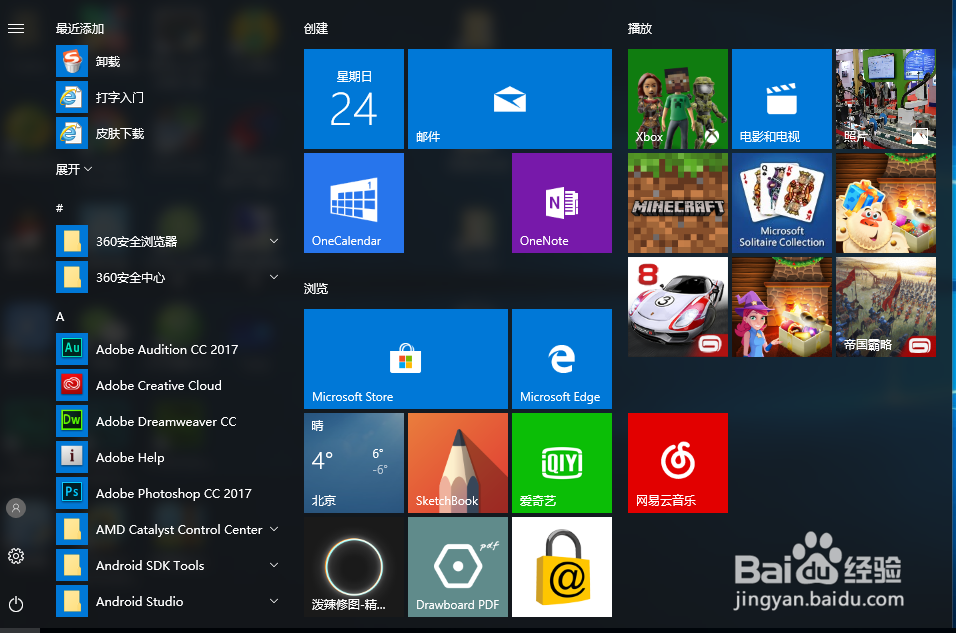
3、在开始菜单中找到设置,具体的位置如下图所示的位置:

4、点击了开始菜单中的设置后,您会进入下图所示的页面

5、在页面中找到“网络和Internet”,位置如下图所示:
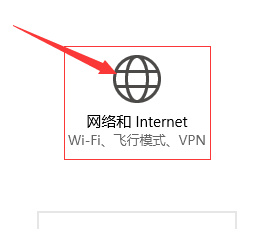
6、点击上图所示的内容,您将进入下图所示的页面,页面中拥有丰富的内容,不同的内容可以满足您不同的需求。

7、通过“状态”,您可以查看您现在网络的状况,同时在右侧,您可以更改您的网络设置,您可以更改您的适配器设置,共享内容,及其家庭组设置与更多其他的设置等等。

8、通过wlan,您可以修改,关闭您的无线网设置,同是对网线网进行一些配置。

9、通过“以太网”,您可以更改以太网的设置,对以以太网相关的内容进行更改。

10、通过“飞行模式”,您可以一次切断多种无线通信。其中包括了您的无线网,蓝牙及其其他的无线设备。
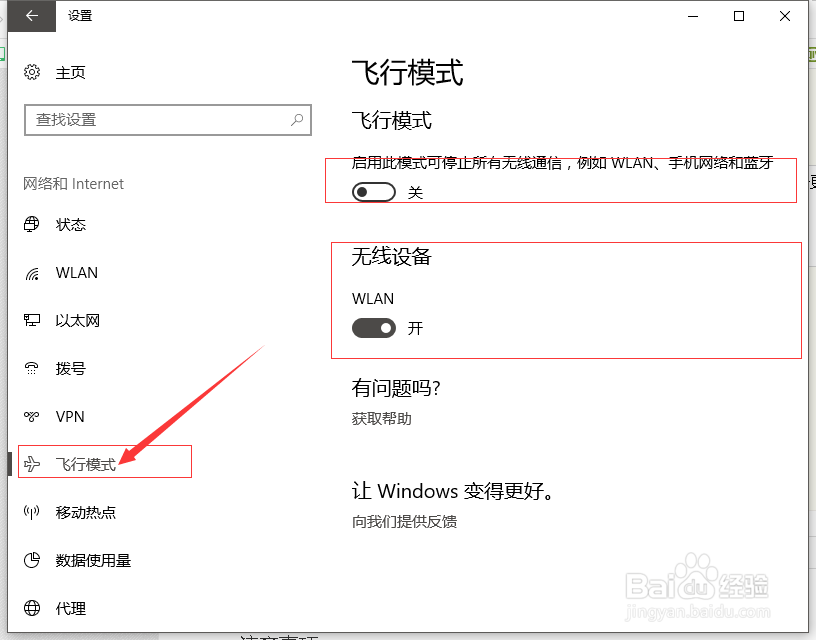
11、利用移动热点设置,您可以开启或是关闭已经开启的热点,您可以在右侧修改热点的名称及其密码。
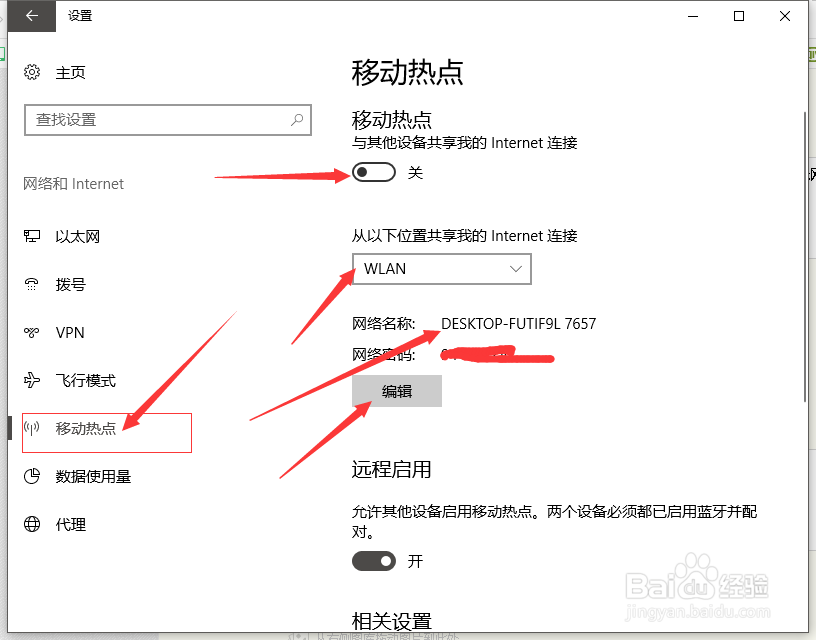
12、以上几项是网络设置中最常用到的,希望对您有用!
